Ponovno namestitev in posodabljanje Mac OS

- 1651
- 210
- Omar Watsica
Priprava na ponovno namestitev
Prijatelji, danes bomo ugotovili, kako je Mac OS ponovno nameščen in njegovo posodobitev. Preden začnete izvajati dejanja, je pomembno, da se odločite, kaj natančno morate storiti. To pomeni, da bo treba razumeti, ali je potrebna popolna ponovna namestitev operacijskega sistema ali preprosta posodobitev. Prav tako bo treba pripraviti napravo za ponovno namestitev (na primer, če boste prodali svojo napravo).

Mac OS
Poleg tega si lahko opomorete od varnostne kopije TimeMachine, če ste to nastavili. Torej, o vsem v redu:
- Če želite posodobiti svoj mac OS, lahko, za vsak slučaj, ustvarite varnostno kopijo, tako da lahko v primeru nepredvidenih okoliščin obnovite sistem.
- Če boste obnovili operacijsko dvorano, potem ni potrebno ukrepanje. Vendar lahko preverite razpoložljivost varnostnih kopij, če želite postaviti enega od njih.
- S popolno ponovno namestitvijo boste potrebovali tudi, kot v prvem odstavku, ustvarite kopijo. Nato se prepričajte, da v iTunes izklopite računalnik ali prenosnik. Če želite to narediti, zaženite program, odprite zavihek "Snemanje računa", izberite točko za avtorizacijo in nato odprite točko za deatorizacijo. Upoštevajte, da bo morda potrebno vaše geslo Apple ID. Nato zapustite storitev iCloud, ko je predhodno izklopil funkcijo "najdi mac", če je bila prej omogočena. Zapustite tudi svoj račun v storitvah iMessage in FaceTime. Na tej stopnji se vaša priprava konča. Premik naprej, prijatelji.
Ponovno namestitev
- Najprej upoštevajte, da naslednje navodilo zagotavlja ponovno namestitev Mac OS z namestitvijo različice operacijskega sistema, ki je stala pri nakupu naprave. Se pravi, če ste kupili MacBooks Osx Mavericks in ga pozneje posodobili v Elcaptain, potem pa bodo po ponovni namestitvi na prenosnik spet Maveriks. Prav tako je vredno zapomniti, da bodo vsi vaši podatki izbrisani iz računalnika. Ta metoda je primerna za tiste, ki želijo prodati svojo napravo, nekomu dati ali preprosto dobiti napravo "kot iz škatle". Če vam ta metoda ne ustreza, pojdite v odstavek "Obnova".
- Torej, nadaljujte: Takoj po vklopu računalniku kliknite kombinacijo tipk APTION+COMMENT+R.
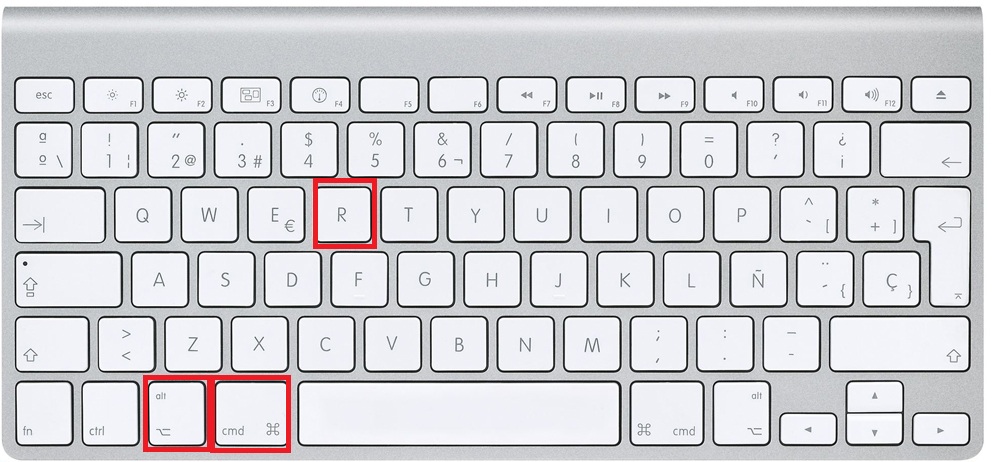
Možnost+ukaz+r
- Takoj, ko vidite Appleov logotip, lahko sprostite gumbe.
- Če ste vse pravilno dokončali, se bo začel "Disco Utility", s katerim boste morali očistiti vgrajen trdi disk. Upoštevajte, da je treba uporabiti razširjeno obliko revije. Po tem lahko zaprete okno.
- Zdaj kliknite na točko "Ponovno namestite Mac OS". Po pozivih na zaslonu računalnika ali prenosnika izvedite določena dejanja.
- Ko je vaša naprava ponovno naložena, boste pred vami videli asistent za uglaševanje, ki se odpre, ko se računalniki prvič vklopijo pod nadzorom macOS. Če ne želite konfigurirati (na primer, kot je navedeno zgoraj, pri prodaji naprave), nato uporabite kombinacijo Command+Q, da izklopite mak. Tako boste ponudili priložnost, da nastavite drugemu uporabniku, vašemu bodočemu kupcu. Pripravljen! Ponovno namestitev se konča.
Nadgradnja
Posodobitev macOS je veliko lažja kot kateri koli drug operacijski sistem v računalniku. Ta postopek spremlja manj težav in vprašanj. To bodo še posebej opazili tisti ljudje, ki imajo vsaj enkrat posodobljena okna. Če želite posodobiti računalnik ali prenosni računalnik, se morate povezati le z internetom in malo časa.
- Zaženite Mac AppStore Dodatek trgovine.
- Pri nakupih ali v drugih razdelkih trgovine poiščite novo različico operacijskega sistema. Najpogosteje je na prvih mestih "zgornje lestvice" ali v "zbirki".
- Če je sistem že naložen prej, kliknite gumb "Prenesi" ali "Namestitev". Počakajte na zaključek operacije in nadaljujte z uporabo že posodobljenega Mac OS.
Obnovitev
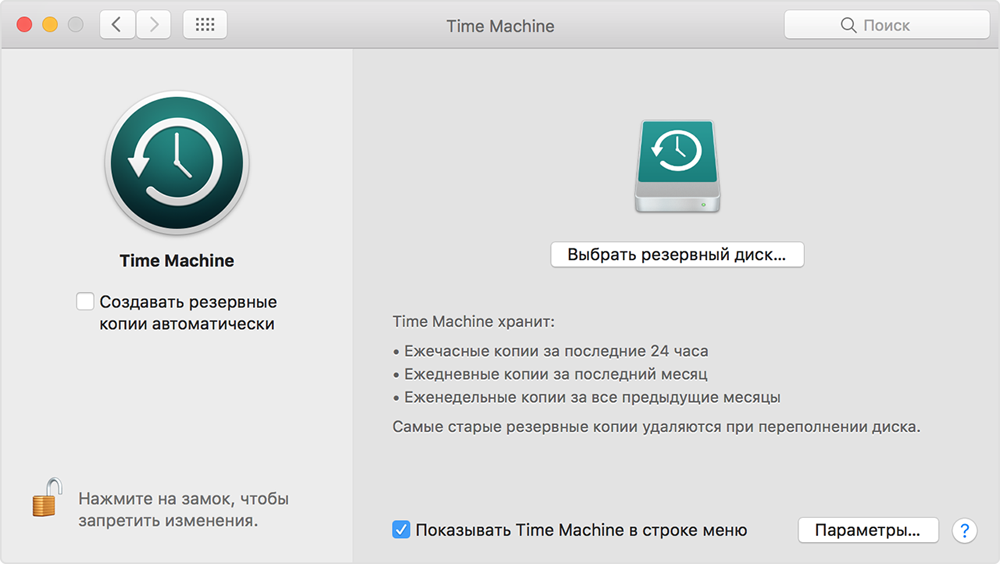
Obnavljanje z uporabo časovnega stroja
Če imate rezervno kopijo Time Machine, boste morali napravo prenesti iz razdelka za obnovitev s kombinacijo Command+R, ko je računalnik vklopljen. V oknu Servisnih programov Mac OS izberite isto ime. Upoštevajte, da bodo vsi podatki z diska očiščeni in nadomeščeni z informacijami in datotekami iz vaše varnostne kopije. Obnovitev se enostavno izvede z uporabo indikacij na zaslonu računalnika.
Če želite znova namestiti makovo napravo, ne da bi izbrisali svoje podatke (to je, obnovite), ponovite dejanja iz prejšnjega odstavka, da začnete z oknom servisnih programov. Po potrebi očistite disk s pripomočkom, ki ga že poznate. Če je ne poznate, se vrnite na tretjo točko odstavka za okrepitev. Po zaprtju okna programa kliknite "Ponovno namesti Mac OS" in izvedite dejanja, ki vam jih asistent narekuje.
Zaključek
Dragi prijatelji, danes smo v celoti ugotovili vsa vprašanja o delu z MacOS:
- Ponovno namestitev s čiščenjem in odstranjevanjem vseh podatkov za nadaljnjo prodajo naprave ali prenos na drugega uporabnika.
- Posodabljanje operacijskega sistema prek trgovine Mac App Store Store Trgovine.
- Obnova sistema iz varnostne kopije časa.
- Ponovna namestitev osebnih podatkov.
Upamo, da vam je uspelo in ni bilo nerazumevanja ali vprašanj. Povejte nam v komentarjih, kako je potekala vaša ponovna namestitev ali obnovitev. Prijetna uporaba, dragi bralci!

